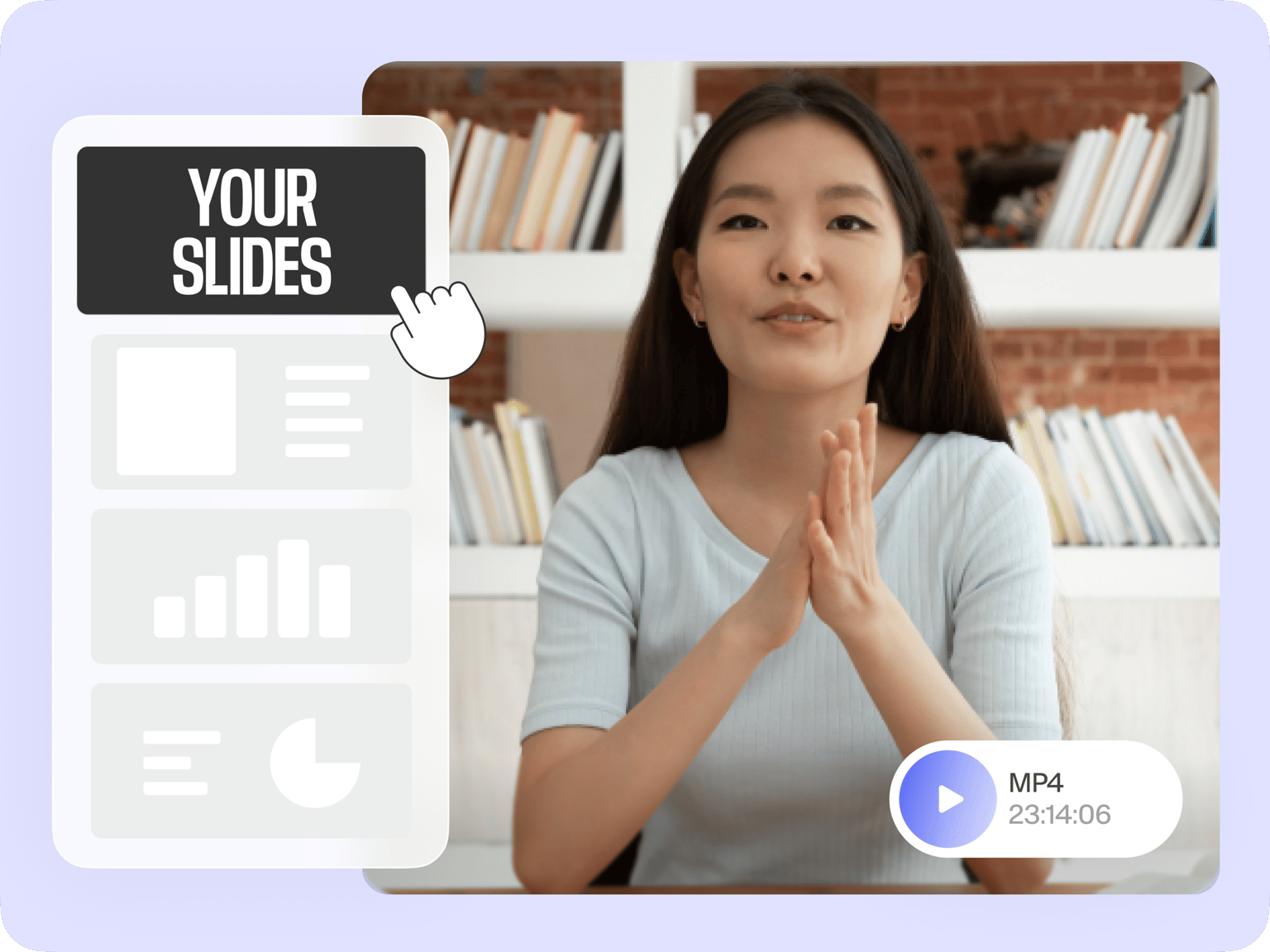
4.6
319 レビュー


























オンラインで PowerPoint を MP4 に変換
VEED で PowerPoint を MP4 に非常に簡単に変換できるようになりました!クリック数回で PowerPoint スライド ショーをビデオに変換でき、しかもブラウザーから直接作業できます。無料の画面および Web カメラ レコーダーを使用して、スライドのプレゼンテーション中に自身をレコーディングすることもできます。Microsoft PowerPoint スライドをアップロードし、Web カメラ、オーディオ、および画面をレコーディングできます。レイアウト、背景、およびカメラ フィードを簡単にカスタマイズできます。オーディオ録音に注釈、シーン、および音波を追加することもできます。 Chrome 拡張機能をお試しください!新しい PowerPoint から MP4 への変換ツール Chrome 機能をインストールすると、いつでも画面と Web カメラをレコーディングできます。リンクをクリックして ‘Chrome に追加’ をクリックするだけです。ソフトウェアをダウンロードすることなく PPTX を MP4 に変換できます!
PowerPoint を MP4 に変換する方法 :
ステップ 1
レイアウトの選択
レイアウトの一覧から選択します。この場合、スライドまたはスライドとカメラです (画面、カメラ、またはマイクを利用するには '許可' 権限のクリックが必要になる場合があります)。画面のみ、Web カメラ、またはその両方を同時にレコーディングできます。
ステップ 2
レコーディングの開始
赤いボタンをクリックしてレコーディングを開始します!レコーディングが開始される前にカウントダウンが表示されます。失敗しても心配いりません。時間は無限にあり、何度でもやり直すことができます。他のページに移動してもそのままレコーディングされるので心配無用です。
ステップ 3
見直し、編集、エクスポート
レコーディングを再生して見直し、'共有' をクリックして友達や同僚と共有するか、'編集' をクリックしてビデオを編集します (画面レコーディングにテキストや字幕を追加したり、本格的に仕上げる場合に最適です)。
もっと詳しく
‘PowerPoint から MP4’ チュートリアル
汎用的で無料の PowerPoint から MP4 への変換ツール
PPTX プレゼンテーションから MP4 への変換をこれまでになく簡単に行えるようになりました。VEED はスライド ショーからビデオを作成できる強力で汎用的な画面/Web カメラ レコーダーです。また、複数のレイアウトから選択できます。画面とオーディオを同時にレコーディングしたり、スライドとカメラ、またはスライドのみをレコーディングできます。レコーディング後、PowerPoint プレゼンテーションの見た目を変更してみましょう!注釈、画像、テキストなどを追加できます。
編集、パーソナライズ、ローカライズ
PPTX を MP4 に変換したら、当社のビデオ編集ツール一式を使用して本格的に仕上げることができます。ビジネス ニーズに合わせてプレゼンテーションを自分なりに編集しましょう。シーン、テキスト、ロゴ、フォントなどを追加できます。また、字幕を追加して他の言語に翻訳することで、ビデオをローカライズできます。多言語チームを抱えたビジネスに最適です。当社の自動翻訳ツールは有料版の機能です。詳細については、価格に関するページを参照してください。
ビジネス向けの最高のビデオ エディター
当社の画面およびスライド レコーダーでは重要なビジネス上のメッセージをレコーディングしたり、説明ビデオやプレゼンテーションを作成できます。オンラインでビデオの共有、コメント、見直し、および協同作業を行いましょう。ソフトウェアのダウンロードは不要です。自動で字幕を追加して別の言語に翻訳することもできます。また、ブランド キットを使用してロゴやブランド カラーを追加することもできます (プロ版のみ)。
よくある質問と回答
もっと詳しく見る
クリエイターに愛されています。
Fortune 500企業に愛されています
VEEDはゲームチェンジャーでした。これにより、ソーシャルプロモーションや広告ユニットのための素晴らしいコンテンツを簡単に作成できるようになりました。
Max Alter
Director of Audience Development, NBCUniversal
私はVEEDを使うのが大好きです。字幕は市場で見た中で最も正確です。**これにより、私のコンテンツを次のレベルに引き上げることができました。 **
Laura Haleydt
Brand Marketing Manager, Carlsberg Importers
Loomで録画し、Revでキャプションを付け、Googleで保存し、Youtubeで共有リンクを取得していました。今ではVEEDでこれをすべて一つの場所で行えます。
Cedric Gustavo Ravache
Enterprise Account Executive, Cloud Software Group
VEEDは私のワンストップビデオ編集ショップです!編集時間を約60%削減し、オンラインキャリアコーチングビジネスに集中できるようになりました。
Nadeem L
Entrepreneur and Owner, TheCareerCEO.com
素晴らしい動画に関しては、必要なのはVEEDだけです
クレジットカード不要
PowerPoint から MP4 への変換以外にも機能いろいろ
VEED では PPTX から MP4 への変換以外にもさまざまな操作を行えます。できることはオンラインでの画面やプレゼンテーション スライドのレコーディングだけではありません。あらゆるビデオ共有およびソーシャル メディア プラットフォームに合うよう画面レコーディングをサイズ変更できます。テキストやキャプションを自動で追加したり、音楽やサウンド効果の追加、ビデオへの描画など、さまざまなビデオ編集を行えます。今すぐ VEED をお試しいただき、効果的なビジネス ビデオの作成を開始しましょう。
